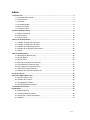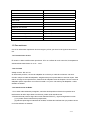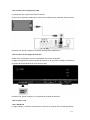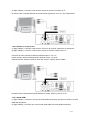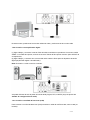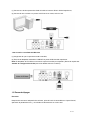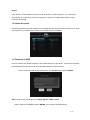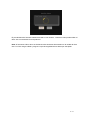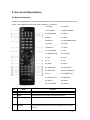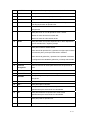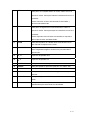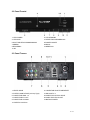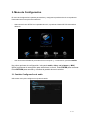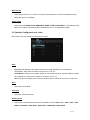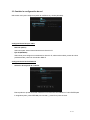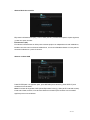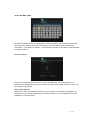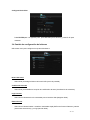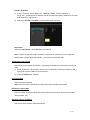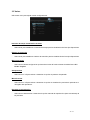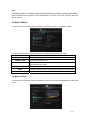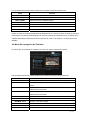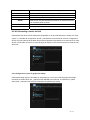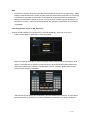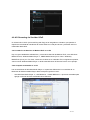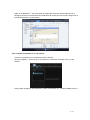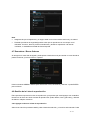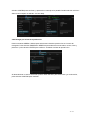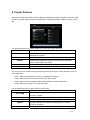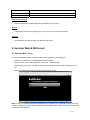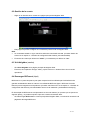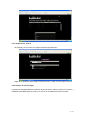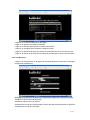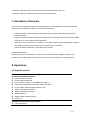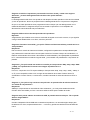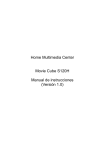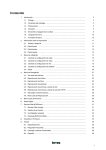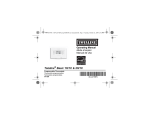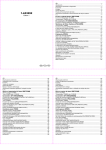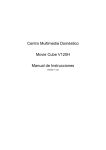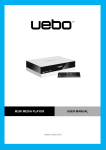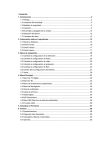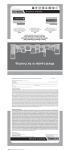Download 2. Acerca del Reproductor
Transcript
Indice 1. Introducción ......................................................................................................................... 3 1.2 Contenido del Paquete ................................................................................................ 3 1.3 Precauciones............................................................................................................... 4 1.4 Conexión ..................................................................................................................... 6 1.5 Encender/Apagar ...................................................................................................... 10 1.6 Idioma del menú ........................................................................................................ 11 1.7 Formatear HDD ......................................................................................................... 11 2. Acerca del Reproductor .................................................................................................... 13 2.1 Mando a distancia ..................................................................................................... 13 2.2 Panel Frontal ............................................................................................................. 16 2.3 Panel Trasero ............................................................................................................ 16 3. Menu de Configuración ..................................................................................................... 17 3.1 Cambiar Configuración de audio............................................................................... 17 3.2 Cambiar Configuración de vídeo............................................................................... 18 3.3 Cambiar la configuración de red ............................................................................... 19 3.4 Cambio de configuración del sistema ....................................................................... 22 3.5 Varios......................................................................................................................... 24 4. Menú de Navegación ......................................................................................................... 25 4.1 Browsing All (Mostrar todo) ....................................................................................... 25 4.2 Buscar Música ........................................................................................................... 26 4.3 Buscar Fotos ............................................................................................................. 26 4.4 Menú de navegación de Películas ............................................................................ 27 4.5 A/V Streaming a través de Red ................................................................................. 28 4.6 A/V Streaming via Servidor UPnP ............................................................................. 30 4.7 Renombrar / Borrar ficheros...................................................................................... 32 4.8 Gestión de la Lista de reproducción.......................................................................... 32 5. Copiar ficheros ................................................................................................................... 34 6. Servidor Web & BitTorrent ................................................................................................ 35 6.1 Servidor Web (unicgi) ................................................................................................ 35 6.2 Gestión de la cuenta ................................................................................................. 36 6.3 Visit Neighbor (samba) .............................................................................................. 36 6.4 Descargas BitTorrent (btpd) ...................................................................................... 36 7. Actualizar el firmware ........................................................................................................ 39 8. Apéndices ........................................................................................................................... 39 8.1 Especificaciones........................................................................................................ 39 8.2 Preguntas más frecuentes ........................................................................................ 40 8.3 Copyrights y marcas registradas............................................................................... 42 8.4 Garantía .................................................................................................................... 43 2 / 43 1. Introducción A/V Output • HDMI V1.3 para video y audio de alta definición • Conexión de video y audio. Compuesto y Componentes para video y audio analógico • Interface S/PDIF coaxial y óptico para audio digital de alta fidelidad • Salida de video de resolución ajustable (NTSC, PAL, 480p, 576p, 720p, 1080i, 1080p) Reproducción Multimedia • Soporta audio, vídeo y formatos de archivo de imagen (1080p HD video decoding) • Formatos de vídeo: AVI/MKV/TS/TP/TRP/M2TS/MPG/MP4/M4V/MOV/VOB/ISO/IFO/DAT/ WMV/ASF/RM/RMVB/FLV • Formatos de audio: MP3/OGG/WMA/WAV/AAC/FLAC • Formatos de imágenes: HD JPEG/BMP/GIF/TIF/PNG • Presentación de fotos en formato diapositivas con música de fondo Características de Red • A/V streaming/transmisión via Ethernet (10/100Mbps) y Wi-Fi (802.11b/g/n, opcional) • Intercambio de archivos a través de servidor Samba • Streaming A/V via UPnP Media Server • Descargas BitTorrent (controlada y gestionada a través del servidor web) Copia de ficheros • Soporta copiar y mover archivos entre la tarjeta, USB, disco duro, y la red. Soporte USB 2.0 • Puerto USB DEVICE (para conexión al ordenador) • 2 puertos USB HOST (para dispositivos de almacenamiento externo por USB) Nota: Toda la información contenida en este manual es correcta en el momento de la publicación. Sin embargo, como se están actualizando y mejorando el producto continuamente, el software de su dispositivo puede tener una apariencia ligeramente diferente o sus funcionalidades pueden variar. 1.2 Contenido del Paquete 3 / 43 Contenido Cantidad nexus500 1 Cable A/V 1 Cable USB 1 Mando a distancia 1 Pilas para mando a distancia 2 Adaptador de corriente 1 Cable de corriente 1 Cable HDMI 1 (opcional) Adaptador 802.11b/g/n Wireless LAN USB 1 (opcional) Manual de Usuario (impreso) 1 CD 1 1.3 Precauciones Con el fin utilizar este reproductor de forma segura y eficaz, por favor lea lo siguiente antes de su uso. 1.3.1 Precauciones de uso El usuario no debe modificar este reproductor. Si lo va a utilizar de modo comercial, la temperatura ambiente debe estar dentro de +5℃ ~ +35℃. 1.3.2 Corriente Voltaje correcto: DC 12V 3A. Al utilizar este producto, conecte el adaptador de corriente y el cable de corriente a una toma. Cuando coloque el cable del adaptador, asegúrese de que no puede dañar o esta bien sujeto. Para reducir el riesgo de choque eléctrico, desenchufe el adaptador antes de limpiarlo. Nunca conecte el adaptador para el reproductor en un área húmeda o con polvo. No sustituya el adaptador o cable estando enchufado. 1.3.3 Interferencias de Radio - Si no están adecuadamente protegidos, casi todos los dispositivos electrónicos pueden tener interferencia de radio. Bajo ciertas condiciones, puede recibir interferencias. - El diseño de este producto sigue las normas standard FCC/CE, y sigue las siguientes normas: (1) no puede causar interferencias perjudiciales; (2) podría aceptar alguna interferencia recibida, incluidas las interferencias que puedan causar un funcionamiento no deseado. 4 / 43 1.3.4 Reparación Si tiene un problema, debe llevarlo a un Servicio Técnico autorizado para la reparación, nunca reparar el reproductor usted mismo: podría dañar el reproductor o poner en peligro a sí mismo o sus datos. 1.3.5 Eliminación del reproductor Al desechar el producto, asegúrese de hacerlo de manera adecuada. Algunos países pueden regular la eliminación de dispositivos eléctricos, por favor consulte con su autoridad local. 1.3.6 Precauciones de HD El reproductor utiliza un disco duro interno para almacenamiento de datos (no incluido en la opción básica), debe dar un formateo previo a su uso inical. Puede leer con atención la sección de < Preguntas frecuentes > de este manual, también puede visitar nuestro sitio web para más información antes de formatear el disco duro. - El impacto físico o golpes pueden crear sectores defectuosos en el disco duro, puede utilizar CHKDSK para solucionar el problema. - Todos los datos almacenados en el reproductor se puede perder debido a un impacto físico, descargas eléctricas, pérdida de potencia, etc. Haga copia de seguridad de sus datos. - Se sugiere desfragmentar el disco duro después de un largo período de uso. - Haga copia de seguridad de los datos en el disco duro de manera que se pueden recuperar en caso de corrupción de datos o la pérdida de los mismos. El fabricante no asume ninguna responsabilidad por la pérdida de datos almacenados en el disco duro. 1.3.7 Otros Al utilizar este reproductor, por favor no deje que entre en contacto con agua u otro líquido, si el agua se derrama accidentalmente en el reproductor, por favor, utilice un paño seco para absórbela. Los productos electrónicos son vulnerables, cuando los utilice evitar sacudir o golpear el reproductor, y no presionar los botones demasiado fuerte. No desmonte el reproductor, intente repararlo o cambiar el diseño del reproductor, cualquier daño causado no se incluirá en la garantía. Evite golpearlo con un objeto duro, evite agitar el reproductor, y manténgalo alejado de los campos magnéticos. Si se produce una descarga electrostática o campo electromagnético, el producto funcionará mal. Desenchufe el cable de alimentación y el producto volverá a funcionar correctamente la próxima vez que lo conecte. 5 / 43 1.4 Conexión 1.4.1 Conexión de la fuente de alimentación (1) Observe el dibujo y conecte el adaptador de corriente a la entrada DC IN del reproductor; (2) Siga el dibujo y conecte el adaptador de corriente a la toma de corriente. 1.4.2 Conexión a un PC (1) Enchufe el conector cuadrado del cable USB al puerto USB del reproductor (2) Enchufe el conector rectangular del cable USB al ordenador. (3) Después de conectar los cables, encienda el reproductor (Pulse el botón “power” del reproductor o el botón “power” del mando a distancia.) Ahora puede administrar el contenido del disco duro del reproductor desde su PC 6 / 43 1.4.3 Conexión de un dispositivo USB (1) Asegúrese que el reproductor está encendido; (2) Conecte el dispositivo USB externo o disco duro USB al puerto USB-Host del reproductor. De este modo, puede visualizar el contenido del dispositivo USB externo. 1.4.4 Conexión de una tarjeta de memoria Puede usar una tarjeta de memoria insertándola en la ranura de tarjetas (1) Siga la imagen para insertar la tarjeta de memoria en la ranura de la tarjeta correctamente; (2) Inserte la tarjeta siguiendo la flecha de la imagen. De este modo, puede navegar por el contenido de la tarjeta de memoria. 1.4.5 Conexión a TV 1.4.5.1 Salida A/V (1) Siga el dibujo y conecte el conector de 3 colores en el conector A/V OUT del reproductor; 7 / 43 (2) Siga el dibujo y conecte el conector de 3 colores al conector A/V IN de su TV De esta manera, se puede disfrutar del contenido del reproductor en la TV u otros dispositivos. 1.4.5.2 Salida por Componentes (1) Siga el dibujo y conecte el conector de 3 colores en el conector Y/Pb/Pr de su reproductor. (2) Siga el dibujo y conecte el conector de 3 colores al conector Y/Pb/Pr de su TV Conexión de audio mientras se utiliza la salida de video Y / Pb / Pr: Primer método: utilizar la salida de audio desde la clavija A/V OUT; Segundo método: utilizar la salida de audio del conector coaxial u óptico S/PDIF. De esta manera, usted también puede disfrutar de videos, música y fotos en la TV. 1.4.5.3 Salida HDMI (1) Siga el dibujo y conecte un conector del cable HDMI (acceesorio opcional no incluido) a la toma HDMI del reproductor; (2) Siga el dibujo y conecte el otro conector del cable HDMI a la toma HDMI del televisor. 8 / 43 De esta manera, puede tener la más alta calidad de vídeo y audio a través de un solo cable 1.4.6 Conexión a un amplificador digital (1) Siga el dibujo y conecte el conector RCA del cable coaxial de su reproductor al conector coaxial S/PDIF. O si utiliza fibra óptica, enchufe el conector Toslink de fibra óptica conector óptico S/PDIF de su reproductor; (2) Siga el dibujo y conecte el otro conector del cable coaxial o fibra óptica al dispositivo de audio digital (amplificador digital o decodificador). Nota: fibra óptica y cable coaxial no incluidos. Así podrá disfrutar de todo el poder del sonido Dolby Digital, DTS, o MPEG (Vaya al capítulo 3.1 Cambio de configuración de audio) 1.4.7 Conexión a una Red de área local (LAN) Para conectar a una Red de área local (LAN) necesita un cable de red RJ45 cat5, cat5e o cat6 (no incluido). 9 / 43 (1) Conecte uno de los tapones de cristal del cable al conector RJ45 LAN del reproductor; (2) Conecte el otro enchufe a un puerto LAN RJ45 de su router, switch o hub. 1.4.8 Conexión a una Red LAN Wireless (1) Asegúrese de que el reproductor está encendido; (2) Enchufe el adaptador inalámbrico USB WiFi al puerto USB Host del reproductor Nota: El adaptador Wi-Fi USB es un accesorio opcional vendido por separado. (Revise el capitulo 3.3 Cambio de configuración de Red para más detalles sobre la conexión) 1.5 Encender/Apagar Encender Después de conectar el adaptador de corriente, pulse el botón de encendido en el panel frontal, aparecerá la pantalla de inicio, y el indicador de alimentación se vuelve azul. 10 / 43 Apagar Pulse el botón de encendido en el panel frontal: entrará en el modo de espera, y el indicador de alimentación se volverá azul; presione el interruptor mecánico de la parte trasera para cortar el suministro de energía. 1.6 Idioma del menú El idioma del sistema se puede establecer en múltiples idiomas. Elija el idioma que desee en el menú de configuración y el idioma seleccionado se mostrará de forma inmediata. 1.7 Formatear el HDD Para los usuarios que deseen instalar un nuevo HDD SATA en el reproductor, consulte los siguientes procedimientos para dar formato al disco duro del reproductor antes de usarlo.. - Paso 1: Seleccione OK cuando aparezca el mensaje Warning. Presione ENTER Nota: Puede accede a esta opción via Setup->System->HDD Format.. - Paso 2: Seleccione Format, presione ENTER, y se iniciará el formateo del HD. 11 / 43 El procedimiento de formateo estará terminado en nos minutos. Y entonces usted puede utilizar el disco duro correctamente en el reproductor. Nota: Al formatear el disco duro se eliminarán todos los datos almacenados en la unidad de disco duro. Por favor tenga cuidado y haga una copia de seguridad de sus datos por anticipado. 12 / 43 2. Acerca del Reproductor 2.1 Mando a distancia Todos los procedimientos en este manual puede llevarse a cabo utilizando los botones de control remoto. Vea la siguiente información sobre cada botón y su función: No. Botón 1. POWER 2. COPIAR 3. OPCIONES 4. SELECCIONAR 5. CONFIRMAR 6. TITULO 7. MENU 8. EJECT 9. ANGULO 10. TEC.NUMERICAS 11. ZOOM 12. GOTO 13.DISPLAY 14. GUIA 15. CURSORES 16. OK 17. NAVEGADOR 18. VOLVER 19. VOL - 20. VOL + 21. FF 22. FR 23. STOP 24. PLAY 25. ANTERIOR 26. SIGUIENTE 27. DESPACIO 28. PAUSA/STEP N 29.16:9 30. FORMATO 4:3 31.SUBTITULOS 32. REPETIR 33. SETUP 34. MUTE 35. TV SYSTEM 36. AUDIO Función 1 POWER Presione para encender o apagar 2 COPY Pulse para entrar en el menú de copia de archivos. 3 OPTION Pulse para seleccionar la barra de opciones. 4 SELECT Pulse para seleccionar archivos en el navegador y en el menú de copia 13 / 43 5 CONFIRM Pulse para confirmar y completar la selección de favoritos 6 TITLE Pulse para mostrar títulos del disco duro o DVD 7 MENU Pulse para volver al menú principal en la reproducción de DVD 8 EJECT Expulsa el CD/DVD del lector externo de CD/DVD. 9 ANGLE Pulse para cambiar el ángulo de visión en un DVD (con multi-ángulo) durante la reproducción. 10 Teclas numéricas Pulse para introducir datos alfanuméricos al cambiar la configuración 11 ZOOM Pulse para zoom in / out al reproducir fotos o vídeos. Niveles de zoom de fotos:2X,4X,8X,16X; Niveles de zoom de video:2X,3X,4X,8X. 12 GOTO Pulse para saltar a un punto específico de un título. Especificar el punto usando título, capítulo y tiempo 13 DISPLAY Pulse para mostrar el estado actual. Pulse durante la reproducción y aparece una figura que muestra el número de pista y el tiempo transcurrido / restante. Pulse durante la grabación y aparecerá una pantalla mostrando la configuración de calidad de grabación y el tiempo transcurrido. 14 GUIDE Pulse para ver el menú Guía. 15 Teclas de Pulse los botones de flecha para seleccionar las opciones de navegación menú 16 OK Pulse OK para confimar 17 BROWSER Pulse para entrar en el menú del navegador. 18 RETURN Pulse para regresar a la pantalla anterior, durante los menús de navegación 19 VOL + Pulse para subir el volumen 20 VOL - Pulse para bajar el volumen. 21 FF Pulse para avanzar rápidamente la reproducción actual. Pulse repetidamente para seleccionar las velocidades. 22 FR Pulse para rebobinar la reproducción actual. Pulse repetidamente para seleccionar las velocidades. 23 STOP 24 PLAY Pulse para parar la reproducción. Pulse para iniciar la reproducción. 14 / 43 25 PREV Pulse para ir a la carpeta anterior en el HD, USB o archivo al reproducir música. Pulse para subir de la lista de archivos en el explorador. Cuando vea fotos, el botón está activado; ficheros MP3 y películas está desactivado 26 NEXT Pulse para ir al siguiente en un fichero del HD o USB o al reproducir música. Pulse para bajar en la lista de archivos en el explorador. Cuando reproduce fotos el botón esta activado; al reproducir video o Mp3 el botón está desactivado. 27 SLOW Pulse para reproducir en cámara lenta. Pulse el botón PLAY para reanudar la reproducción normal. 28 PAUSE/STEP Pulse para detener la reproducción actual. Pulse de nuevo para pasar al siguiente fotograma. Pulse PLAY para reanudar la reproducción. 29 16:9 Proporción de pantalla 16:9 30 4:3 Proporción de pantalla 4:3 31 SUBTITLE Pulse para establecer las opciones de subtítulos. 32 REPEAT Pulse para ajustar la opción de repetición: una, todas, azar. 33 SETUP Pulse para acceder al menú de configuración 34 MUTE Pulse para silenciar la salida de audio y pulse de nuevo para reanudar. 35 TV SYSTEM Pulse para elegir entre NTSC, PAL, 480P, 576P, 720P, 1080I, y 1080P. 36 AUDIO Pulse para rebobinar la reproducción actual. Pulse repetidamente para seleccionar las velocidades. 15 / 43 2.2 Panel Frontal 1. LED POWER 2. LED STANDBY 3. LED DATA 4. RECEPTOR INFRARROJOS 5.SLOT TARJETAS SD/MMC/MS/MS 6.POWER ON/OFF 7.ARRIBA 8.ABAJO 9.IZQUIERDA 10.DERECHA 11.OK 2.3 Panel Trasero 1. VENTILADOR 2. CONECTOR ADAPT.CORRIENTE 3. PUERTO USB DEVICE (mini 5p-Type) 4.USB HOST X 2 5. CONECTOR HDMI 1.3 6.CONECTOR OPTICO S/PDIF 7. CONECTOR A/V OUT 8.CONECTOR Y/Pb/Pr OUT 9. CONECTOR COAXIAL 10.BOTON POWER 11.PUERTO LAN RJ45 16 / 43 3. Menu de Configuración El menú de Configuración le permite personalizar y configurar las preferencias de su reproductor. Para seleccionar una opción de instalación: - Seleccione el icono SETUP en la pantalla de inicio, o presione el botón SETUP del mando a distancia. - Usar los botones IZD/DCHA para seleccionar una opción y, a continuación, presione ENTER. Hay cinco opciones de configuración, incluyendo audio, video, red, sistema, y MISC. Utilice los botones de navegación para seleccionar un menú. Pulse ENTER para confirmar. Pulse RETURN para cancelar y visualizar la pantalla de menú anterior. 3.1 Cambiar Configuración de audio Utilice este menú para configurar los ajustes de audio. 17 / 43 Modo Noche - Seleccione entre Off / On / Confort. Si la opción está activada, el volumen de salida de audio decrecerá para su comodidad. Salida Digital - Seleccione entre HDMI LPCM / HDMI RAW / SPDIF LPCM / SPDIF RAW. En modo RAW, Dolby Digital, DTS, MPEG se puede puentear al HDMI de su TV o un amplificador digital. 3.2 Cambiar Configuración de vídeo Utilice este menú para configurar los ajustes de video. Ratio - Pan Scan 4:3: Muestra una imagen panorámica en toda la pantalla y corta las partes redundantes. Seleccionar cuando se conecta a un TV de 4:3.. - Letter Box 4:3: Muestra una imagen amplia con dos bordes negros en la parte superior e inferior de la pantalla 4:3. Seleccionar cuando se conecta un TV de 4:3.. - 16:9: Comprime la imagen para convertir la imagen entera. Cuando se conecta un TV de 16:9. Brillo - Ajuste del nivel de Brillo. Contraste - Ajuste del nivel de Contraste. Sistema de TV - Seleccione si desea ajustar la resolución de salida de vídeo: NTSC / PAL / 480P / 576P / 720P 50HZ / 720P 60HZ / 1080I 50HZ / 1080I 60HZ / 1080P 50HZ / 1080P 60HZ. 18 / 43 3.3 Cambiar la configuración de red Utilice este menú para configurar ajustes de red Ethernet y WLAN (Wireless). Configuración de Red por cable - DHCP IP (AUTO) Seleccione para obtener automáticamente la dirección IP. - Fijar IP (MANUAL) Seleccionar para configurar manualmente la dirección IP, máscara de subred, puerta de enlace predeterminada y dirección de servidor DNS IP. Configuración de Red Inalámbrica - Selección de un perfil de conexión Este reproductor puede almacenar hasta tres conexiones de red inalámbrica. Pulse ENTER para ir al siguiente paso, pulse RETURN para cancelar, y pulse PLAY para conectar. 19 / 43 - Obtener Modo de conexión Elija entre la infraestructura (AP) y Peer to Peer (Ad Hoc). Pulse ENTER para ir al paso siguiente, y pulse Intro para cancelar. - Infrastructura (AP) El modo de infraestructura se utiliza para conectar equipos con adaptadores de red inalámbrica, también conocida como los clientes inalámbricos, a una red cableada existente con la ayuda de enrutador inalámbrico o punto de acceso. Obtener nombre SSID Pulse ENTER para ir al siguiente paso, pulse RETURN para cancelar y pulse SELECT para actualizar la lista de SSID.. Nota: En la lista de Seguridad, WEP (Wired Equivalent Privacy) y WPA (Wi-Fi Protected Access): la red está cifrada, es decir, una clave de cifrado es necesario para acceder a la red. NONE significa que es una red abierta. 20 / 43 Tecla Input WEP / WPA Las claves de cifrado puede ser introducidas a través del teclado virtual. Pulse los botones de navegación para seleccionar, escriba a la entrada, MAY. para alternar entre mayúsculas y minúsculas, <- para borrar un carácter, -> para insertar un espacio, SHIFT para ver más símbolos, y OK para confirmar. Test de conexión El proceso de prueba se llevará un rato, por favor, sea paciente. Si la prueba está bien, la información de red (Nombre de perfil, la dirección IP, máscara de subred, puerta de enlace, etc.) se mostrará en la pantalla. - Peer to Peer (Ad Hoc) Modo Peer to Peer, que también se denomina modo Ad Hoc o de ordenador a ordenador, se utiliza para conectar clientes inalámbricos directamente entre sí, sin la necesidad de un router inalámbrico o punto de acceso. 21 / 43 Configuración Ad-Hoc Pulse ENTER para ir al siguiente paso, pulse RETURN para cancelar, y pulse PLAY para contactar. 3.4 Cambio de configuración del sistema Utilice este menú para configurar los ajustes del sistema. Idioma del menú - Seleccionar para elegir el idioma del menú OSD (menú de pantalla) Codificación de texto - Seleccionar para establecer la opción de codificación de texto (visualización de subtítulos) Login Control - Seleccione si desea activar la contraseña para el servidor Web (Neighbor Web). Extensión Info - Seleccione si desea instalar / actualizar / desinstalar: btpd (BitTorrent Protocol Daemon), samba (intercambio de archivos), y unicgi (servidor Web). 22 / 43 - Instalar / Actualizar 1) Copie los ficheros .ipkf (e: btpd_0.0.1_mipsel.ipk, samba_3.0.23c_mipsel.ipk, y unicgi_0.0.1_mipsel.ipk) en el directorio raíz de una memoria USB, e insértelo en el puerto USB HOST en el reproductor.. 2) Seleccione Instalar / Actualizar y pulse ENTER para confirmar. - Desinstalar Seleccione Desinstalar y pulse ENTER para confirmar. Nota: Cuando los paquetes están instalados correctamente, puede hacer clic en Ejecutar / Detener para controlar BitTorrent, samba, y los servicios de servidor Web. Actualización del sistema - Seleccionar para actualizar el firmware o el paquete de ampliación a través de una memoria USB. 1) Copie “install.img "o la extensión de archivos en el directorio raíz de una memoria USB, y conectarlo al puerto USB host del reproductor. 2) Presione ENTER para confirmar. Formatear HDD - Seleccione para formatear. Nota: Todos los datos contenidos en el disco duro serán borrados al formatear. Información del sistema - Seleccione para ver la información del sistema (versión de firmware, información del HDD, dirección MAC, etc.) Restaurar valores de fábrica - Selecciones para restaurar valores de fábrica. 23 / 43 3.5 Varios Utilice este menú para ajustar varias configuraciones. Intervalo de tiempo visualización de fotos - Seleccionar para establecer el intervalo de tiempo para la visualización de fotos tipo diapositivas. Efectos de transición - Seleccionar para establecer el efecto de transición para la visualización de fotos tipo diapositivas. Música de fondo - Seleccione si desea configurar las opciones de música de fondo mientras visualiza fotos: Off / Folder / Playlist. Salvapantallas - Seleccione on / off para activar o desactivar la opción de protector de pantalla. Movie Preview - Seleccione on / off para activar o desactivar la opción de visualización previa de la película en el navegador del reproductor. Reanudar la reproducción - Seleccione si desea activar / desactivar la opción reanudar la reproducción (auto-marcadores) de las películas. 24 / 43 4. Menú de Navegación El menú del navegador, te permite navegar y reproducir archivos multimedia almacenados en dispositivos extraíbles DVD, (USB, tarjeta), disco duro, red, servidor UPnP, y Lista de reproducción. Para entrar en el menú, seleccione el icono del navegador en la pantalla principal, o presione el botón del navegador en el mando a distancia. Los siguientes botones se pueden utilizar mientras navegar por el menú del navegador. Tecla UP / DOWN Función Mover el cursor hacia arriba / abajo para seleccionar los dispositivos, carpetas o archivos. LEFT / RIGHT Seleccionar las opciones de filtro: Todos, Música, fotos y películas. PREV / NEXT Ir a la página anterior / siguiente. ENTER Confirmar el elemento seleccionado. SELECT Seleccione los archivos en Navegador -> menú de disco duro. CONFIRM Añadir los archivos seleccionados a la lista de reproducción. RETURN Volver al menú anterior. 4.1 Browsing All (Mostrar todo) En este modo, se muestran todas las carpetas y el contenido (música, fotos y películas). 25 / 43 Nota: Consulte el capítulo '8 .1 Especificaciones 'para más información sobre los formatos de permitidos. Algunas pistas de música pueden no ser reproducidas en la opción Todo Filtro, por favor, cambie el filtro de música. 4.2 Buscar Música En este modo, se muestran todas las carpetas y archivos de audio en el directorio actual. Los siguientes botones se pueden utilizar para controlar la reproducción de música. Tecla Función PLAY Comenzar la reproducción. PAUSE / STEP Pausa en la reproducción. FR / FF Rebobinar o avanzar rápido. Pulse repetidamente para seleccionar la velocidad. REPEAT Establecer opciones de repetición: una, todas,(aleatorio) INFO Ocultar o mostrar la barra de información durante la reproducción. STOP Parar reproduccion. 4.3 Buscar Fotos En este modo, se muestran todas las carpetas y los archivos de imagen soportados en el directorio actual. 26 / 43 Los siguientes botones se pueden utilizar para controlar la reproducción de fotos. Tecla PLAY Función Comenzar la reproducción. PREV / NEXT Ver la próxima o anterior foto. LEFT / RIGHT Rotar una foto en cualquier ángulo. REPEAT ZOOM IN / OUT Establecer opciones de repetición: una, todas,(aleatorio). Zoom in / out de la imagen. INFO Ocultar o mostrar la barra de información durante la reproducción. STOP Parar la reproducción. Puede ver fotos en modo de presentación de diapositivas con música de fondo. Cuando se activa, la presentación se inicia automáticamente una vez que se presione el botón de PLAY. (Consulte el los capítulos Slide Show, Efecto de transición y Música de fondo en el capítulo '3 .5 Varios 'para más detalles) 4.4 Menú de navegación de Películas En este modo, se muestran las carpetas y archivos de vídeo en el directorio actual. Los siguientes botones se pueden utilizar para controlar la reproducción de películas. Tecla PLAY PAUSE / STEP Función Comenzar la reproducción. Pausa en la reproducción; Pulse de nuevo para ir al siguiente tramo. SLOW Reproducir vídeo en cámara lenta. Pulse repetidamente para seleccionar la velocidad. FR / FF Rebobinar o avanzar rápido. Pulse repetidamente para seleccionar la velocidad. PREV / NEXT REPEAT ZOOM IN / OUT Ver la película anterior o siguiente. Establecer opciones de repetición: una, todas,(aleatorio). Zoom in / out de la imagen. INFO Ocultar o mostrar la barra de información durante la reproducción GOTO Muestra menú de búsqueda de reproducción. A-B Establezca los puntos inicial y final de una sección a repetir. 27 / 43 ANGLE Cambiar el ángulo de visión (con multi-ángulo). MENU Volver al menú raíz durante la reproducción de DVD. INS REPLAY CM SKIP AUDIO Hacia atrás 10 segundos en la reproducción actual Avanzar 30 segundos de la reproducción actual. Seleccionar una pista de audio mientras se ve video BivX o DVD con múltiples pistas de audio. SUBTITLE STOP Establecer opciones de subtítulos. Parar reproducción. 4.5 A/V Streaming a través de Red Usted puede usar los archivos multimedia compartidos en la red local (Ethernet o WLAN). Por favor vaya a '3 .3 Cambiar la configuración de red " para obtener más información sobre la configuración de red. Hay dos maneras de localizar los archivos multimedia compartidos de su red local en el menú de red. Una de ellas es buscar a través de grupo de trabajo; la otra forma es buscar a través de 'My Shortcuts”. 4.5.1 Navegación a través de grupos de trabajo Usted puede elegir el grupo de trabajo al que pertenece a su PC de la lista de grupos de trabajo, encuentre el nombre de su PC, y pulse el botón ENTER para confirmar. A continuación, puede seleccionar y reproducir los archivos multimedia compartidos que desee. 28 / 43 Nota: • Durante la navegación de archivos de vídeo de alta definición (resolución de hasta 720p / 1080i / 1080p) a través de Ethernet o WLAN, el vídeo podría ser almacenado en el buffer. Es normal que la velocidad de transferencia de la red o la intensidad de la señal wifi limiten la reproducción. • Debido a las diferentes condiciones de red, a veces no podrá acceder al grupo de trabajo o ver qué figura en la lista. Y entonces necesidad utilizar 'My_Shortcuts "para buscar en los archivos compartidos. 4.5.2 Navegación a través de 'My_Shortcuts' También puede establecer una IP específica y acceder desde 'My_Shortcuts' en el menú. - Pulse el botón MENU y aparecerá un menú emergente. - Seleccione Agregar para abrir un menú emergente donde podrá introducir una etiqueta, ID de usuario, contraseña de red, dominio, nombre de host y de servidores de archivos específicos. Seleccione Aceptar para confirmar, Cancelar para cancelar, y Simple / Detalle para cambiar entre opciones simples y avanzadas. - Seleccione el acceso directo que ha añadido y el botón ENTER para confirmar. A continuación, puede seleccionar y reproducir los archivos multimedia compartidos en el equipo de destino. 29 / 43 4.6 A/V Streaming via Servidor UPnP Un cliente built-in UPnP (Universal Plug and Play) se ha integrado en el sistema, que permite al reproductor auto-detectar servidores de medios UPnP en la red para buscar y transmitir archivos multimedia desde ellos. 4.6.1 Instalación de Servidor de Medios UPnP en su PC Hay una gran cantidad de software libre y comercial de Servidor de Medios UPnP, como Windows Media Connect, Windows Media Player 11, XBMC Media Center (Linux / Mac / Windows), MediaTomb (Linux), etc. Por favor, instale uno de ellos en su ordenador. En los siguientes capítulos, vamos a tener Windows Media Player 11 de Microsoft Windows XP Service Pack 2 como ejemplo. 4.6.2 Compartir multimedia en su PC Las características de Windows Media Player 11 le permiten disfrutar de los contenidos de su biblioteca de Windows Media Player desde cualquier lugar de su casa.. - Abra Windows Media Player 11, click Biblioteca -> Añadir Biblioteca -> Opciones avanzadas para agregar o eliminar archivos multimedia de la biblioteca. 30 / 43 - Haga clic en Biblioteca -> Uso compartido de multimedia, entonces usted puede permitir o denegar el acceso a los dispositivos de la biblioteca de medios de comunicación. Haga click en Permitir autorización a su reproductor. 4.6.3 Compartir multimedia en su reproductor - Conecte el reproductor a la red doméstica (LAN o WLAN). - Vaya al navegador -> menú UPnP en el reproductor, seleccione el servidor UPnP, y pulse ENTER. - Ahora puede navegar por la biblioteca de medios compartidos con Windows Media Player 11 31 / 43 Nota: • Asegúrese de que el reproductor y su equipo están en la misma red de área local y de subred. • Firewalls (servidores de seguridad) pueden evitar que el reproductor se comunique con el ordenador. Por favor, abra los puertos manualmente y añadir su reproductor a la lista de 'confianza', o deshabilite el firewall de forma temporal. 4.7 Renombrar / Borrar ficheros Al navegar en el menú del navegador, puede pulsar el botón de menú para activar un menú donde se puede renombrar y borrar archivos o carpetas. Pulse los botones ARRIBA / ABAJO para seleccionar Volver, Renombrar y Eliminar. Y pulse ENTER para confirmar. 4.8 Gestión de la Lista de reproducción Este reproductor soporta la función de reproducción, que permite que usted agregue sus contenidos favoritos en el disco duro local a la lista de reproducción (todas, Música, fotos y películas), y disfrutar de ellas en cualquier momento. 4.8.1 Agregar archivos a la lista de reproducción Seleccione el archivo que desea añadir, pulse el botón de selección, y el archivo será marcado. Pulse 32 / 43 el botón CONFIRM para confirmar, y aparecerá un mensaje en la pantalla "Añadir selección a la lista '. Selecciones múltiples se admiten. Ver foto abajo. 4.8.2 Navegar por la lista de reproducción Pulse los botones ARRIBA / ABAJO para seleccionar la lista de reproducción en el menú del navegador. Pulse el botón IZQUIERDA / DERECHA para seleccionar entre todos, música, fotos y películas. Y pulse el botón ENTER para confirmar. Accederá a la lista de reproducción. Si desea eliminar un archivo de la lista, pulse el botón SELECT para seleccionar y, a continuación, pulse el botón CONFIRM para confirmar. 33 / 43 5. Copiar ficheros Seleccione el icono de copia de archivos desde la pantalla principal para acceder al menú de copia de archivos: podrá copiar ficheros entre dispositivos removibles (tarjetas, USB), disco duro, y de la red. Los siguientes botones se pueden utilizar en el menú de copia de archivos. Tecla UP / DOWN Función Mover el cursor hacia arriba / abajo para seleccionar los dispositivos, carpetas RIGHT SELECT Ir a la siguiente etapa. Seleccionar (o anular) las carpetas o archivos (Los elementos seleccionados serán marcados). STOP ENTER Cancelar todas las selecciones. Confirmar las opciones seleccionadas. Por favor tome como referencia las siguientes operaciones de copiar / mover carpetas / archivos entre dispositivos. - Paso 1: Seleccione el dispositivo fuente y el dispositivo de destino. - Paso 2: Seleccione la fuente de los archivos que desea copiar. - Paso 3: Seleccionar la carpeta de destino para guardar los archivos anteriores. - Paso 4: Seleccione Copiar o mover para proceder. Los siguientes botones se pueden utilizar en este menú. Tecla UP / DOWN Función Mover el cursor hacia arriba / abajo para seleccionar la estación, el canal, y género. PREV / NEXT Página arriba / abajo. ENTER Confirmar y entrar en el menú seleccionado. MENU Agregar o eliminar una estación de descarga de / a favorito mientras se destaca PLAY Iniciar la reproducción después de que un canal ha sido 34 / 43 seleccionado. STOP Detener la reproducción. RETURN Volver al menú anterior. Estación de descarga - Todas las estaciones de descarga aparecerá debajo de este menú Género - Puede buscar emisoras por género (pop, rock, jazz, etc) en virtud de este menú. Favorito - Sus estaciones favoritas pueden ser objeto de este menú. 6. Servidor Web & BitTorrent 6.1 Servidor Web (unicgi) Un servidor Web denominado "Neighbor Web" se ha integrado en el reproductor. - Conecte el reproductor a su red doméstica (LAN o WLAN). - Obtener la dirección IP del reproductor en SETUP -> Menú de Red. - Teclee la dirección IP (ej., 192.168.3.15) en la barra de direcciones de Internet Explorer en su PC. - Entonces usted puede tener acceso al servidor Web en su PC. Nota: Por favor, consulte Información de Extensión en el capítulo 3 .4 Cambio de configuración del sistema, y asegurarse de que todos los paquetes relacionados btpd, samba y unicgi se han instalado y funcionan correctamente. 35 / 43 6.2 Gestión de la cuenta - Haga clic en Gestión de la cuenta en la página principal de Neighbor Web. - Esta página le permite configurar una contraseña para acceder a Neighbor Web. Nota: • La contraseña entrará en vigor cuando la sesión de control esté activada. (Consulte Sesión de Control en el capítulo 3 .4 Cambio de configuración del sistema, para más detalles) • El nombre de usuario por defecto es "admin" y la contraseña por defecto es '123 '. 6.3 Visit Neighbor (samba) - Click Visit Neighbor en la página principal de Neighbor Web. - Entonces, será capaz de navegar, editar y copiar archivos a / desde el disco duro local del reproductor. 6.4 Descargas BitTorrent (btpd) BitTorrent es un protocolo peer-to-peer para compartir archivos utilizado para la distribución de grandes cantidades de datos en Internet. Una utilidad de BitTorrent (btpd - BitTorrent Protocolo Daemon) se ha integrado en el reproductor (Consulte má información en el capítulo 3 .4 Cambio de configuración del sistema, para más detalles acerca de la instalación y desinstalación de btpd).). El cliente btpd de BitTorrent se está ejecutando en el modo daemon (un proceso que se ejecuta en segundo plano) y se puede manipular el proceso a través del servidor Web. - Click Descargas BitTorrent en el menú principal de Neighbor Web, a continuación accederá a la página de descargas BitTorrent. 36 / 43 6.4.1 Añadir Nuevo Torrent - Click Añadir nuevo Torrent en la página de descargas BitTorrent. - Haga clic en Examinar para cargar un archivo torrent, y haga clic en Sí para confirmar. 6.4.2 Gestión de las descargas La página de descargas BitTorrent también le permite iniciar, detener, suprimir los torrents, y establecer prioridades para los torrents, así como ver el estado actual de los torrents. 37 / 43 - Haga clic en Iniciar para empezar a descargar. - Haga clic en Detener para detener descarga. - Haga clic en Eliminar para eliminar el torrent seleccionado. - Haga clic en Actualizar para actualizar la situación actual. - Haga clic en flecha hacia abajo para disminuir la prioridad para el torrent seleccionado. - Haga clic en flecha hacia arriba para aumentar la prioridad para el torrent seleccionados. 6.4.3 Configuración - - Haga clic en Configuración en la página de descargas BitTorrent para entrar en la página Configuración de BitTorrent. - En la página Configuración de BitTorrent, usted puede configurar los siguientes ajustes. - Establece la tasa máxima de descarga. - Establece la tasa máxima de subida. - Establecer las horas de inactividad para iniciar la descarga automáticamente al siguiente. - Establecer las horas de la actividad. 38 / 43 - Establecer para eliminar los archivos torrent automáticamente terminado o no. - Establece el número máximo de tareas de descarga simultáneas. 7. Actualizar el firmware El firmware es el sistema operativo (OS) del reproductor. Las actualizaciones de firmware pueden traer nuevas características, mejoras y correcciones de errores. - Puede consultar en www.o2media.eu las últimas versiones de firmware disponibles para su modelo nexus500 - Copie el fichero del firmware más actual “install.img " en el directorio raíz de una memoria USB y conéctelo a un puerto USB host del reproductor. - Seleccionar en el menú SETUP Æ Sistema Æ Actualizar firmware y presione OK para confirmar. - El nexus500 automáticamente buscará el nuevo firmware y lo instalará - Cuando finaliza la instalación, el reproductor se reiniciará. NOTA IMPORTANTE: Durante el proceso de actualización no desconecte la memoria USB ni apague el reproductor. Puede producir grabes daños en el reproductor que no cubre la garantía por uso inadecuado. 8. Apéndices 8.1 Especificaciones I/O INTERFACES SOPORTADOS z DISCO DURO 3.5’’ SATA z Puerto Internet LAN RJ45 z Puerto USB 2.0 HOST x 2 (compatible con USB 1.1) z Ranura para tarjeta de memoria (SD / MMC / MS Pro)) z Puerto USB 2.0 DEVICE (para conectar a PC) z Salida Compuesto (CVBS) A/V z Salida Componentes Y/Pb/Pr z Salida HDMI v1.3 z Salida S/PDIF coaxial & optical z DC-IN 12V SISTEMA DE ARCHIVOS SOPORTADOS: z FAT/FAT32/NTFS 39 / 43 FORMATOS SOPORTADOS: z AVI/MKV/TS/TP/TRP/M2TS/MPG/MP4/MOV/M4V/VOB/ISO/IFO/DAT/WMV/ASF/RM/ RMVB/FLV, resolución de hasta 720p/1080i/1080p z MP3/OGG/WMA/WAV/AAC/FLAC z HD JPEG/BMP/GIF/TIF/PNG CODECS DE VIDEO SOPORTADOS: z MPEG-1 z HD MPEG-2 z HD MPEG-4 SP/ASP/AVC (H.264) z WMV9 (VC-1) z RealNetworks (RM/RMVB) 8/9/10, hasta 720p CODECS DE AUDIO SOPORTADOS: z MP2/3, OGG Vorbis, WMA (DRM, y Advanced Profile no soportados), PCM, LPCM, MS-ADPCM, LC-AAC, HE-AAC, COOK, RA-Lossless FORMATOS DE SUBTITULOS SOPORTADOS: z SRT, SMI, SSA, ASS, IDX/SUB, SUB CARACTERISTICAS DE RED z 10/100Mbps z 802.11b/g/n WLAN, hasta 300Mbps (adaptador USB WiFi opcional no incluido) Nota: Las especificaciones y el diseño de este producto están sujetas a cambios sin previo aviso. 8.2 Preguntas más frecuentes Pregunta 1. Cuando trato de desconectar el dispositivo USB desde el PC, aparece el mensaje "El aparato 'volumen genérico' no puede detenerse ahora. Trate de detener el dispositivo más tarde. " ¿qué debo hacer? Respuesta: Cierre cualquier programa de transferencia de datos que pueda estar interfiriendo en el reproductor, incluyendo Windows ® Explorer. Si no funciona, cierre todos los programas y espere otros 20 segundos y pruebe el icono de la flecha verde de nuevo. Si todavía no funciona, debe apagar el reproductor y desconectar el cable USB. Pregunta 2. Hay nuevos nombres de archivo y nombres de carpetas que yo nunca he creado antes o tienen nombres extraños e incomprensibles. Respuesta: Probablemente, la tabla de asignación de archivos (FAT) del reproductor se ha dañado. Esto puede ser debido a que el reproductor se ha apagado (de forma incorrecta), al leer o escribir a su ordenador mediante la conexión USB. Windows y Macintosh suelen escribir archivos extra en el disco duro del tipo finder.def o System volume info. Estos son normales y no harán ningún daño al reproductor. 40 / 43 Pregunta 3. Utilicé mi reproductor para transferir archivos de ida y vuelta entre equipos diferentes. ¿La mala desfragmentación del disco duro puede dañarlo? Respuesta: La desfragmentación del disco duro puede ser útil después de haber pasado muchos archivos desde y hacia el reproductor. Nunca es perjudicial usar la desfragmentación en el reproductor. Asegúrese de que no se están ejecutando otros programas al mismo tiempo que usa desfragmentar con la utilidad de Windows ®. Asegúrese de que ha conectado el reproductor con el adaptador de alimentación externa durante este procedimiento. Pregunta 4. Mis archivos han desaparecido del reproductor. Repuesta: Asegúrese de que visualiza sus archivos a través del navegador en el modo correcto, lo que significa corregir vistas filtradas tales como fotos, música o películas. Pregunta 5. Durante el encendido, ¿por qué la TV tiene un flash intermitente, pantalla azul o un salvapantallas? Respuesta: Esto es normal: cuando el sistema se inicializa, configurará los parámetros correspondientes para que pueda emitir la señal de vídeo correcta para el televisor. Durante el tiempo de inicialización, el televisor recibe señales incorrectas o las señales no serán estables y hará parapadear la pantalla de la TV: otras televisiones no tendrán ninguna señal, y se mostrará una pantalla azul o el protector de pantalla. Pregunta 6. ¿Por qué cuando me cambio a conexión por Componentes 480p, 576p, 720p, 1080i y 1080p, en la pantalla de TV muestra una imagen imposible de ver? Respuesta: Por favor, compruebe si su TV soporta salida por Componentes 480p, 576p, 720p, 1080i y 1080p; si su TV no es compatible, utilice el A/V en lugar de visualización de la señal. Pulse el botón TV SYSTEM en el control remoto, a continuación, cambie la entrada de vídeo del televisor a NTSC o PAL. Pregunta 7. ¿Por qué no hay sonido en una película o la reproducción de música cuando se usa salida de componentes? Respuesta: Salida por componentes es una salida de vídeo solamente, y no incluye las señales de sonido. Cuando utilice esta salida, por favor conecte la salida de audio para la salida de sonido. Pregunta 8. No puedo obtener el nombre de SSID, la pantalla muestra siempre: "No se puede obtener ningún SSID!!’ Respuesta: Cuando el adaptador WLAN USB está conectado al reproductor, es necesario algún tiempo para inicializarse. Por favor, espere alrededor de 1 ~ 2 minutos y pruebe a actualizar la lista de SSID de nuevo. 41 / 43 Pregunta 9. No puedo ver los archivos compartidos de mi ordenador a través de navegador-> Menú de Red. Respuesta: Por favor, compruebe los siguientes elementos: 1) Conecte el reproductor a la red y obtener una dirección IP del primero; 2) Por favor, habilite NetBIOS de TCP/ IP en el ordenador; 3) Por favor, compruebe la configuración del firewall de su PC; 4) Por favor, active la cuenta “invitado” de su PC; 5) Por favor, comparta las carpetas que desea ver en su PC, y asegúrese de que "toda persona" o "Invitado" tiene el derecho de acceso. Pregunta 10. He configurado todo correctamente, pero aún no puede acceder a la red inalámbrica o a la función UPnP para trabajar. Respuesta: ¿Está utilizando un servidor de seguridad, como Norton Internet Security, McAfee Personal Firewall, Zone Alarm, etc, o incluso el cortafuegos integrado de Windows XP? (No se olvide que el Service Pack 2 para Windows XP actualiza automáticamente su firewall y lo activa por defecto) Si usted tiene un cortafuegos, puede que se necesite configurar o crear para que usted pueda ver y comunicarse con el reproductor en la red. Para probar si el cortafuegos está impidiendo la comunicación de red (incluyendo PING y acceso a las carpetas compartidas), intente desactivarlo para ver si se puede conectar. Si se puede conectar con el cortafuegos deshabilitado, puede que tenga que añadir el reproductor a la lista de “de confianza " y configurar el cortafuegos para acceder a la intranet local. En el peor de los casos, debe deshabilitar el cortafuegos el tiempo suficiente para utilizar el reproductor, y a continuación, habilitarlo de nuevo cuando termine. Pregunta 11. Estoy utilizando el adaptador Wifi 802.11n con un enrutador inalámbrico 802.11n, ¿por qué la velocidad es 802.11g 54Mbps en vez de 300Mbps? Respuesta: El estándar IEEE 802.11n prohíbe la utilización de alto rendimiento con WEP o TKIP como el cifrado de unidifusión. Si utiliza estos métodos de encriptación (como WEP, WPA-TKIP), su velocidad de datos se reducirá a 54 Mbps. Usted puede comunicarse con el Punto de Acceso o fabricante del router para descargar el firmware más reciente, o tratar otros métodos de cifrado WPA2 (AES o WPA2-TKIP), u optar por configurar un perfil de garantía, pero esta opción no es recomendable. Pregunta 12. ¿Dónde puedo encontrar los archivos .Torrent para descargar en BitTorrent? Respuesta: Se pueden encontrar en Internet. Por favor tenga cuidado de los contenidos que está descargando y con su uso, estos podrían tener derecho de autor con la consiguiente infracción y podría violar las leyes locales sobre propiedad intelectual. 8.3 Copyrights y marcas registradas Copyrights 42 / 43 Todos los derechos reservados. Ninguna parte de este manual puede ser reproducida o transmitida en cualquier forma o por cualquier medio, ya sea electrónica o mecánicamente, sin el permiso expreso y por escrito del titular del copyright. Los materiales registrados, como los programas informáticos, archivos de música o películas, están protegidos por la legislación local, y no puede ser ilegalmente copiados o utilizados sin el permiso del propietario del copyright. Marcas registradas Microsoft y Windows son marcas registradas de Microsoft Corporation. Todas las demás marcas son propiedad de sus respectivos propietarios. 8.4 Garantía Lo que no cubre la garantía: -Daños tales como fuego, descarga estática. -Daños causados por mal uso o negligencia, golpes, caídas.. -Modificaciones o incorporaciones en otros productos o su uso con fines comerciales, institucionales o de otra índole. - Daños causados por reparaciones no autorizadas, alteraciones o accidentes. -Pérdida de software del cliente, firmwares, información o datos almacenados en la memoria. - Manejo o instalación inadecuados. 43 / 43